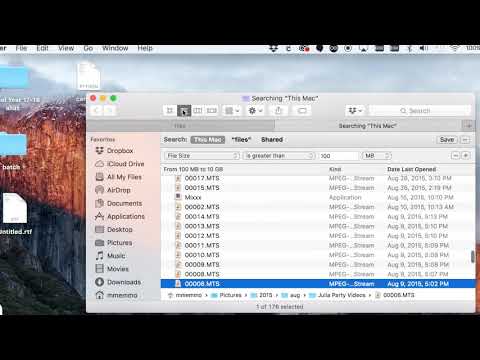Na to budete potrebovať Mac a vaše zariadenie bude počas procesu nastavenia vymazané. Režim s kontrolou by mohol byť použitý na vážne uzamknutie zariadenia dieťaťa, pretože organizácia by uzamkli aj zariadenie zamestnanca.
Čo potrebujete vedieť o dohľade
Ak ste zodpovední za zariadenia veľkej organizácie, pravdepodobne budete chcieť používať program na registráciu zariadení spoločnosti Apple, aby ste namiesto toho bezdrátovo povolili dohľad na vašich zariadeniach. Spojíme tu manuálnu metódu, ktorú môže ktokoľvek so systémom Mac používať na ručné povolenie dohľadu na jednom alebo viacerých telefónoch iPhone alebo iPad, ktoré vlastní.
Manuálna metóda používa Apple Configurator, ktorý Apple ponúka iba pre počítače Mac. Staršie verzie aplikácie Apple Configurator boli tiež ponúkané pre systém Windows, ale už nie sú. Neexistuje žiadny spôsob, ako okolo tohto: Budete potrebovať Mac na to.
Keď zariadenie zadáte do dohliadaného režimu, údaje na ňom budú vymazané. Ešte môžete sa prihlásiť pomocou svojho účtu iCloud a obnoviť zálohu iCloud neskôr - alebo vytvoriť manuálnu zálohu s iTunes vopred a následne obnoviť zálohu - ale budete musieť znova nastaviť váš iPhone alebo iPad.
Najprv: Zakázať nájsť môj iPhone alebo nájsť iPad
Skôr než budete pokračovať, budete chcieť vo svojom zariadení zakázať funkciu Nájsť môj iPhone alebo Nájsť iPad. Tým sa zakáže funkcia "Zámok aktivácie", ktorý inak zabráni konfigurácii aplikácie Apple Configurator automaticky nastavovať vaše zariadenie bez vášho iCloud ID. Nemajte obavy - môžete to znova povoliť po tom, ako budete opäť kontrolovať iPhone alebo iPad.
Ak to chcete urobiť, v prístroji otvorte aplikáciu "Nastavenia", klepnite na "iCloud", klepnite na "Nájdi môj iPhone" alebo "Nájdi iPad" a zakážte možnosť "Nájdi môj iPhone" alebo "Nájdi môj iPad".

Ako dať iPhone alebo iPad do supervizovaného režimu
Ak chcete začať, musíte otvoriť aplikáciu Mac App Store a nainštalovať bezplatnú aplikáciu Apple Configurator 2 od spoločnosti Apple.
Budete požiadaní o pripojenie zariadenia iPhone, iPad, iPod Touch alebo Apple TV k počítaču Mac. Použite štandardný kábel USB, ktorý bežne používate na nabíjanie telefónu alebo tabletu na pripojenie k počítaču Mac.

Po chvíli sa v okne konfigurátora Apple zobrazí pripojené zariadenie.




V predvolenom nastavení je tiež začiarknuté políčko Povoliť zariadenia na spárovanie s inými počítačmi. To umožní iPadu alebo iPhone spárovať s inými počítačmi - napríklad synchronizovať s iTunes na iných počítačoch. Môžete zabrániť tomu, aby sa váš iPhone alebo iPad spároval s inými počítačmi, ako je počítač Mac, tým, že zruší začiarknutie možnosti Povoliť zariadenia na spárovanie s inými počítačmi.
Ak ste pripravení pokračovať, kliknite na tlačidlo "Next".

Ak chcete pokračovať, musíte zadať názov organizácie. Tento názov organizácie sa objaví na zariadení a uvedie sa v ňom "organizácia", nad ktorou je zariadenie kontrolované. Zadajte tu všetko, čo sa vám páči, a pokračujte kliknutím na tlačidlo "Ďalej". Môžete tiež zadať telefónne číslo, e-mailovú adresu a adresu organizácie, ak chcete, ale nemusíte.

Každá kontrolná identita má vlastný bezpečnostný certifikát. Ak budete práve pracovať s kontrolovaným zariadením na jednom Mac, nemusíte sa o to báť - bude to jednoducho pracovať s počítačom Mac. Iné počítače Mac nebudú môcť spravovať váš prístroj, pokiaľ do nich nebude exportovať identitu kontroly.

Za predpokladu, že chcete len dohliadať na vlastné zariadenie, môžete jednoducho nechať možnosť "Zobraziť všetky kroky", aby ste neupravili prvý proces nastavenia.Kliknite na tlačidlo "Pripraviť" a Apple Configurator dohliada na vaše zariadenie.
Upozornenie: Aplikácia Configurator spoločnosti Apple po kliknutí na príkaz "Pripraviť" vymaže vaše zariadenie!

Po dokončení zariadenia môžete pripojiť zariadenie k počítaču Mac pomocou kábla USB a spravovať ho z aplikácie Apple Configurator, vytvárať profily konfigurácie a používať ich - dokonca aj vtedy, ak vyžadujú kontrolované zariadenie. To znamená, že teraz môžete skryť tieto skryté aplikácie, povoliť neustále VPN a zmeniť ďalšie výkonné nastavenia.

Ak ste dohliadali na zariadenie s konfigurátorom Apple a chcete tento dozor odstrániť, môžete zariadenie obnoviť na predvolené nastavenia od výroby. Tým sa odstráni "kontrola" v zariadení a bude to normálne.
Ak chcete používateľom zabrániť v odstraňovaní kontroly, môžete použiť profily konfigurácie na uzamknutie zariadenia iPhone alebo iPadu a zakázať prístup k možnostiam na obrazovke "Obnoviť" v časti Nastavenia.